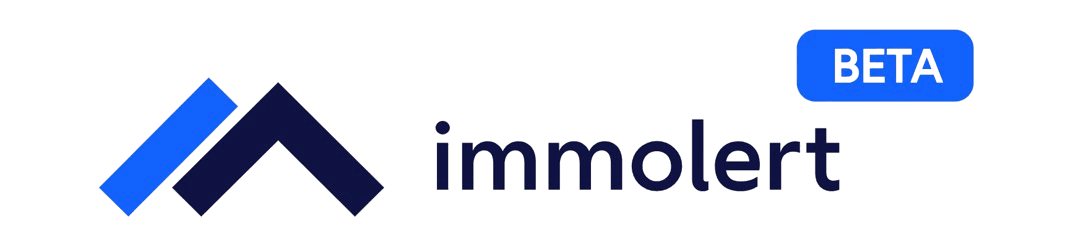Fragen und Antworten
Objektverwaltung
Um ein Mietobjekt anzulegen, gehen Sie in die Übersicht „Mietobjekte“ und klicken oben rechts auf „Objekt hinzufügen“ oder nutzen Sie das Plus-Symbol in der Kachel „Portfolio“ auf Ihrem Dashboard. Wählen Sie die passende Objektart aus und geben Sie die Objektdaten ein.
Anschließend werden Sie automatisch zur Einheitenanlage weitergeleitet, wo Sie Details zur Einheit (z. B. Wohnfläche, Stockwerk) erfassen können.
Im letzten Schritt können Sie Informationen zu einem bestehenden Mietverhältnis eintragen, wie z. B. Mietkosten und die Kontaktdaten des Mieters.
Sie können den Prozess jederzeit unterbrechen und die Einheit sowie das Mietverhältnis später hinzufügen.
Objektarten wie Mehrfamilienhäuser, Wohn- und Geschäftshäuser, Wohnungen oder Gewerbeimmobilien können nachträglich um weitere Einheiten ergänzt werden. Klicken Sie dafür in der Objektübersicht am jeweiligen Objekt auf „Einheit hinzufügen„.
Um ein Mietverhältnis später hinzuzufügen, klicken Sie in der Objektübersicht bei der jeweiligen Einheit auf „Mieter hinzufügen„. Jeder Einheit kann nur ein aktives Mietverhältnis zugeordnet werden.
Nach der Erstellung eines Objekts oder einer Einheit werden Sie automatisch zur Anlage eines Mietverhältnisses weitergeleitet. Hier können Sie alle relevanten Informationen, wie die Mieterdaten, Mietkosten und Mietart, eingeben.
Falls Sie das Mietverhältnis später anlegen möchten, können Sie dies jederzeit tun, indem Sie in der Objektübersicht bei der jeweiligen Einheit auf „Mieter hinzufügen“ klicken. Beachten Sie, dass jede Einheit nur ein aktuelles Mietverhältnis haben kann.
Um die Mieterdaten zu verwalten, klicken Sie in der Objekt- oder Einheitenübersicht auf den entsprechenden Mieter, um zum Mieterdashboard zu gelangen. Dort können Sie die Mieterdaten bearbeiten, Notizen hinzufügen und Dokumente direkt dem Mietverhältnis zuordnen. Außerdem können Sie hier die Miete anpassen oder das Mietverhältnis beenden.
In der Objektübersicht klicken Sie auf die entsprechende Einheit, um zur Einheitenübersicht zu gelangen. Hier können Sie alle relevanten Informationen zur Einheit einsehen, Finanzdaten verwalten oder Zähler für die Einheit anlegen.
Sie können die Mietzahlungen Ihrer Mieter an mehreren Stellen in Ihrem Konto manuell verbuchen – auf Ihrem Dashboard (Übersicht) sowie in der Mietobjekt-, Einheiten- und Mietverhältnisübersicht.
Setzen Sie einfach ein Häkchen im Kontrollkästchen, um zu bestätigen, dass die Zahlung eingegangen ist.
Die Historie der erfolgten Mietzahlungen können Sie in der Übersicht des jeweiligen Mietverhältnisses einsehen.
Gehen Sie zur Übersicht des jeweiligen Mietverhältnisses und klicken Sie in der Kachel „Mietverhältnis“ auf den Button „Beenden„. Geben Sie an, zu welchem Datum das Mietverhältnis enden soll, und hinterlegen Sie, falls bekannt, die neuen Kontaktdaten des Mieters oder notieren Sie sonstige Vereinbarungen.
Das Mietverhältnis wird automatisch zum angegebenen Datum beendet, sodass Sie ein neues Mietverhältnis für die Einheit anlegen können. Vergangene Mietverhältnisse können Sie in der Einheitenübersicht einsehen.
Nachdem ein Mietverhältnis im System beendet wurde, können Sie in der Mietobjekt- oder Einheitenübersicht auf „Mieter hinzufügen“ klicken, um ein neues Mietverhältnis für die jeweilige Einheit anzulegen.
Öffnen Sie die Einheitenübersicht und scrollen Sie nach unten, um auf „Zähler hinzufügen“ zu klicken. Wählen Sie die Zählerart aus und geben Sie die Zählernummer sowie die Messeinheit ein. Der Zähler wird dann in der Übersicht angezeigt.
Anschließend wird Ihnen der Zähler in der Übersicht angezeigt.
Klicken Sie auf „Zählerstand hinzufügen“ und geben Sie anschließend Ablesegrund, sowie Datum und Wert ein. Wenn Sie bereits mehrere Zählerstände hinterlegt haben, können Sie über einen Klick auf den aktuellen Zählerstand zur Zählerstandhistorie gelangen.
Gehen Sie dazu auf das jeweilige Mieterdashboard und klicken Sie auf „Miete ändern„. Anschließend können Sie die Mietkosten aktualisieren und eintragen, zu welchem Datum, die Mietanpassung wirksam wird. Die Miete wird dann automatisch zum entsprechenden Datum in Ihrer Ansicht angepasst.
Betriebskostenabrechnung
Klicken Sie im Menü auf den Reiter „Finanzen“ und wählen Sie im Dropdown den Punkt „Betriebskostenabrechnung“ aus. In der Übersicht klicken Sie oben rechts auf „Abrechnung erstellen„, um zum Formular zu gelangen. Wählen Sie das Mietobjekt und den Abrechnungs- bzw. Nutzungszeitraum aus, für den Sie eine Abrechnung erstellen möchten.
Geben Sie dann die angefallenen Betriebskosten ein – wählen Sie die Kostenart, den Verteilerschlüssel und die Gesamtkosten. Falls Sie eine Hausgeldabrechnung haben, können Sie den Kostenanteil der Einheit direkt eintragen. Ansonsten berechnet unser System den Anteil automatisch.
Bitte beachten Sie: Bei verbrauchsabhängigen Kosten (z. B. Strom, Wasser) wählen Sie die Kostenart „Verbrauchsablesung“ aus. Falls Zählerstände bereits hinterlegt sind, können Sie die Messeinheit auswählen, und das System greift auf die gespeicherten Messwerte zu. Wenn noch keine Zählerstände vorhanden sind, müssen Sie diese zuerst hinzufügen. Es müssen mindestens zwei Zählerstände vorliegen, damit das System den Verbrauch berechnen kann.
Für jede Kostenposition können Sie zudem optional die die enthaltenen Lohnkosten oder die enthaltene MwSt. (nur bei gewerblichen Mietverhältnissen) oder die enthaltenen Lohnkosten angeben.
Im nächsten Schritt geben Sie an, auf wie viele Gesamteinheiten des Objekts der Verteilerschlüssel angewendet wird. Diese Information finden Sie zum Beispiel auf Ihrer Hausgeldabrechnung. Das System berechnet die Verteilung der Kosten anschließend automatisch.
Im letzten Schritt können Sie entweder ein individualisiertes Anschreiben verfassen oder unser Standardanschreiben verwenden.
Überprüfen Sie abschließend die Abrechnung in der Vorschau und stellen Sie sicher, dass alle Angaben korrekt sind.
Sie können aus einer Liste gängiger umlagefähiger Kostenarten auswählen. Falls eine Kostenart fehlt, können Sie über den Button „Weitere Kostenart“ am Ende der Liste eine neue hinzufügen. Es ist wichtig, dass alle Kostenarten, die auf die Mieter umgelegt werden, im Mietvertrag klar definiert und rechtlich zulässig sind.
Hier eine kurze Erklärung der einzelnen Kostenarten:
Gebäudeversicherung
Versicherung, die das Gebäude gegen Schäden wie Feuer, Wasser oder Sturm absichert. Die Kosten können auf die Mieter umgelegt werden.
Grundsteuer
Eine kommunale Abgabe, die der Vermieter an die Stadt oder Gemeinde zahlen muss und die auf die Mieter umgelegt werden kann.
Glasversicherung
Versicherung, die Glasflächen im Gebäude, wie Fenster oder Türen, gegen Bruchschäden absichert. Umlagefähig, wenn im Mietvertrag vereinbart.
Haftpflichtversicherung
Versicherung, die den Vermieter bei Schadensersatzansprüchen von Dritten schützt, z. B. wenn jemand auf dem Grundstück stürzt. Die Kosten können den Mietern berechnet werden.
Hauswart
Kosten für den Hausmeister, der sich um allgemeine Arbeiten am und im Gebäude kümmert (ohne Verwaltungstätigkeiten). Umlagefähig auf die Mieter.
Heizung (externe Abrechnung)
Die Heizkosten werden extern abgerechnet, z. B. durch einen externen Dienstleister, und die Gesamtkosten werden den Mietern anteilig berechnet.
Allgemeinstrom
Stromkosten für die gemeinschaftlich genutzten Bereiche, wie Treppenhausbeleuchtung, Außenbeleuchtung oder Fahrstuhl. Diese Kosten werden auf die Mieter umgelegt.
Müllentsorgung
Kosten für die regelmäßige Abfuhr von Hausmüll, die durch den städtischen Entsorgungsdienst oder einen privaten Anbieter durchgeführt wird. Umlagefähig.
Sperrmüll
Kosten für die Entsorgung von größeren, nicht regulären Müllgegenständen, wie Möbel oder Elektrogeräte. Diese können ebenfalls auf die Mieter umgelegt werden.
Straßenreinigung
Kosten für die Reinigung von Straßen und Gehwegen, die vom Vermieter beauftragt oder von der Stadt durchgeführt wird. Umlagefähig.
Gebäudereinigung
Reinigungskosten für Gemeinschaftsflächen wie Treppenhäuser, Flure und Eingangsbereiche. Diese Kosten werden anteilig auf die Mieter verteilt.
Pflege der Außenanlage
Kosten für die Pflege von Grünanlagen und Gärten, einschließlich Rasenmähen, Strauchschnitt und Wintervorbereitung. Diese Kosten können umgelegt werden.
Schornsteinreinigung
Kosten für die gesetzlich vorgeschriebene Reinigung und Wartung des Schornsteins. Diese Kosten können in der Betriebskostenabrechnung aufgeführt werden.
Winterdienst
Kosten für Schneeräumung und Streudienst, um Gehwege und Zufahrten im Winter sicher zu halten. Diese Kosten sind umlagefähig.
Niederschlagswasser
Gebühren für die Ableitung von Regenwasser über das Kanalsystem der Gemeinde. Diese Kosten können den Mietern berechnet werden.
Schmutzwasser
Kosten für die Ableitung von Abwasser (z. B. aus der Küche oder dem Bad) in das kommunale Abwassersystem. Umlagefähig.
Entwässerung
Allgemeine Kosten für die Entwässerung des Grundstücks, einschließlich der Ableitung von Regen- und Schmutzwasser. Umlagefähig auf die Mieter.
Breitbandverkabelung/Satellitenanlage
Kosten für die Bereitstellung von Breitband- oder Kabelanschlüssen (z. B. für TV oder Internet) für die Mieter. Diese Kosten können umgelegt werden, wenn sie vertraglich vereinbart sind.
Ungezieferbekämpfung
Kosten für Maßnahmen zur Bekämpfung von Schädlingen im oder um das Gebäude. Diese können den Mietern in Rechnung gestellt werden.
Wartung Aufzug
Kosten für die Wartung und den Betrieb des Aufzugs, damit dieser sicher funktioniert. Umlagefähig auf alle Mieter, die den Aufzug nutzen.
Wartung Brandschutz
Kosten für die Wartung von Brandschutzsystemen wie Rauchmeldern, Feuerlöschern oder Sprinkleranlagen. Diese Kosten werden anteilig auf die Mieter umgelegt.
Wartung Lüftung
Kosten für die Wartung von Lüftungssystemen, um den ordnungsgemäßen Betrieb sicherzustellen. Umlagefähig auf die Mieter.
Verbrauchsablesung (Strom, Wasser)
Kosten für die Ablesung der Verbrauchszähler für Strom und Wasser. Diese Kosten können ebenfalls in der Betriebskostenabrechnung berücksichtigt werden.
Sonstige Betriebskosten
Alle weiteren Kosten, die im Mietvertrag ausdrücklich als umlagefähig vereinbart sind und nicht unter eine der anderen Kategorien fallen. Beispiele könnten zusätzliche Wartungskosten oder spezielle Dienstleistungen sein.
Aktuell können die Heizkosten in unserem System noch nicht direkt erstellt werden. Wir arbeiten derzeit an einer Funktion, die dies ermöglichen wird. Bis dahin müssen die Heizkosten durch eine externe Abrechnung erfolgen. Die entsprechenden Kosten können jedoch in der Betriebskostenabrechnung gelistet werden, um sie den Mietern korrekt zuzuordnen.
Die Betriebskosten werden basierend auf einem festgelegten Verteilerschlüssel auf die Mieter verteilt. In unserem System erfolgt die Verteilung in der Regel anteilig nach dem Verhältnis der Einheit des Mieters zu den Gesamteinheiten des Hauses.
Das bedeutet, dass die Kosten entsprechend der Wohnfläche, Anzahl der Einheiten, des Verbrauchs, etc. auf die Mieter aufgeteilt werden. Dieser Verteilerschlüssel stellt sicher, dass jeder Mieter einen fairen Anteil an den Betriebskosten trägt.
Ihre Betriebskostenabrechnung wird automatisch nach jedem Bearbeitungsschritt gespeichert und Ihnen in der Übersicht als Entwurf angezeigt. Sobald Sie im letzten Schritt, der Vorschau, angekommen sind, können Sie die Abrechnung herunterladen.
Die Abrechnung wird in unserem System gespeichert und in der Betriebskostenübersicht sowie in den Dokumenten abgelegt, sodass Sie jederzeit darauf zugreifen können.
Vorlagen
Unsere Vorlagen sind aktuell Word-Dokumente, die Sie einfach herunterladen, auf Ihrem Gerät öffnen und nach Ihren Anforderungen bearbeiten können.
Bitte beachten Sie, dass Sie für die Bearbeitung Microsoft Word oder eine ähnliche kostenfreie Alternative benötigen.
Laden Sie die Vorlage herunter und öffnen Sie sie mit Word oder einer ähnlichen Software. Lesen Sie das Musterschreiben sorgfältig durch und ergänzen Ihre Daten überall dort, wo der Text rot und fett markiert ist. Anschließend können Sie den markierten Text wieder schwarz färben und die Fettmarkierung entfernen.
Um bearbeitete Vorlagen mit einem Mietobjekt oder Mieter zu verknüpfen, können Sie das Dokument entweder im Dokumentenmanagement hochladen und mit dem jeweiligen Objekt oder Mietverhältnis verknüpfen, oder Sie laden es direkt im Dashboard des Mietverhältnisses hoch. Auf diese Weise wird die Vorlage dem entsprechenden Mietobjekt oder Mieter zugeordnet und ist jederzeit in der Übersicht verfügbar.
Wenn Sie eine heruntergeladene Vorlage nicht öffnen können, liegt dies möglicherweise daran, dass es sich um ein Word-Dokument handelt. Um das Dokument zu öffnen, benötigen Sie Microsoft Word oder eine alternative Software, die Word-Dateien unterstützt. Kostenfreie Alternativen sind z. B. LibreOffice oder Google Docs, mit denen Sie das Dokument problemlos öffnen und bearbeiten können.
Dokumentenmanagement
Um Dokumente hochzuladen, gehen Sie entweder in das Dokumentenmanagement oder direkt in das Dashboard des entsprechenden Mietverhältnisses. Klicken Sie auf die Option „Dokument hinzufügen“, wählen Sie das Dokument aus und ordnen Sie es einer Kategorie und einem Mietobjekt zu. Optional können Sie es auch einer Einheit oder einem Mietverhältnis zuordnen.
In der Dokumentenmanagement Übersicht gibt es für jede Kategorie einen Ordner. Innerhalb dieser Ordner können Sie nach Mietobjekt und Zeitraum filtern. Zusätzlich gibt es in beiden Ansichten eine Suchfunktion, mit der Sie gezielt nach dem gewünschten Dokument suchen können. Dies erleichtert die Organisation und den schnellen Zugriff auf benötigte Dateien.
Dokumente werden automatisch organisiert, indem sie beim Upload entweder einem Mietobjekt, einer Einheit oder einem Mieter zugeordnet werden. Wenn Sie ein Dokument hochladen und es einem Mieter zuordnen, erscheint es automatisch auch im Dashboard des entsprechenden Mietverhältnisses.
Ja, alle hochgeladenen Dokumente, wie z. B. Mietverträge, werden sicher und verschlüsselt in unserem cloudbasierten System gespeichert, das auf Servern in Deutschland gehostet wird. Dies gewährleistet, dass Ihre Daten den strengen deutschen Datenschutzrichtlinien unterliegen und nur berechtigte Nutzer Zugriff darauf haben.